비디오 드라이버를 다시 설치하면 문제가 해결될 수 있습니다!
- Windows 11의 LiveKernelEvent 144 오류는 일반적으로 그래픽 드라이버 결함으로 인해 발생합니다.
- 이 문제를 해결하려면 이전의 안정적인 드라이버로 롤백하거나 SFC 및 DISM 검사를 실행할 수 있습니다.
- 각 방법에 대한 자세한 단계를 알아보려면 계속해서 읽어보세요.
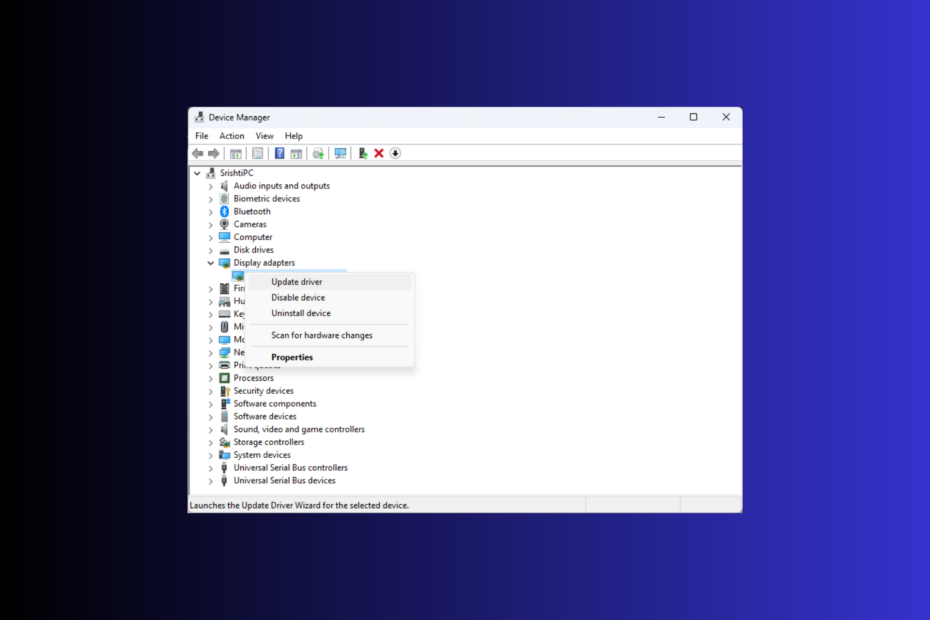
당신이 LiveKernel이벤트 144 Windows 11에서 오류 매개변수 3003 또는 1001로 인해 게임 세션이 중단되는 경우 이 가이드가 도움이 될 수 있습니다!
문제를 제거하고 컴퓨터의 원활한 기능을 복원하기 위해 전문가가 권장하는 몇 가지 솔루션에 대해 논의하겠습니다.
LiveKernelEvent 144 오류란 무엇입니까?
LiveKernelEvent 144는 그래픽 카드나 마더보드 칩셋 드라이버와 같은 하드웨어와 관련된 BSoD 오류입니다.
이 오류가 발생하면 오류 설명을 확인하여 더 나은 방법으로 이해해야 합니다. 발생하는 일반적인 이유 중 일부는 다음과 같습니다.
- 호환되지 않거나 결함이 있거나 오래된 그래픽 드라이버입니다.
- 시스템 파일이 손상되었습니다.
- 제3자 간섭
- 호환되지 않는 하드웨어 또는 오작동하는 전원 공급 장치(PSU)와 같은 결함이 있는 구성 요소
Windows 11에서 LiveKernelEvent 144 오류를 어떻게 해결합니까?
LiveKernelEvent 하드웨어 오류를 수정하기 위한 고급 문제 해결 단계에 참여하기 전에 다음 확인을 수행하는 것을 고려해야 합니다.
- 문제의 원인을 확인하려면 클린 부팅으로 컴퓨터를 다시 시작하십시오.
- 실행 바이러스 백신 소프트웨어를 사용한 정밀 스캔.
- 그래픽 카드 및 기타 구성 요소가 깨끗하고 올바르게 장착되었는지 확인하고 PSU도 확인하십시오.
- Windows 업데이트가 보류 중이 아닌지 확인하고 오버클러킹 소프트웨어 (적용된다면).
- 그래픽 드라이버가 플레이 중인 게임에 권장되는 설정인지 확인하고 NVIDIA 또는 AMD 제어판을 다시 설치하세요.
1. 그래픽 드라이버 업데이트/재설치
- 누르다 윈도우 + 아르 자형 열다 달리다 대화 상자.
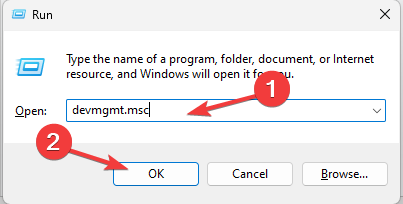
- 유형 devmgmt.msc 그리고 클릭 좋아요 열다 기기 관리자.
- 로 이동 디스플레이 어댑터, 클릭하여 확장하고 그래픽 드라이버를 마우스 오른쪽 버튼으로 클릭한 다음 드라이버 업데이트.
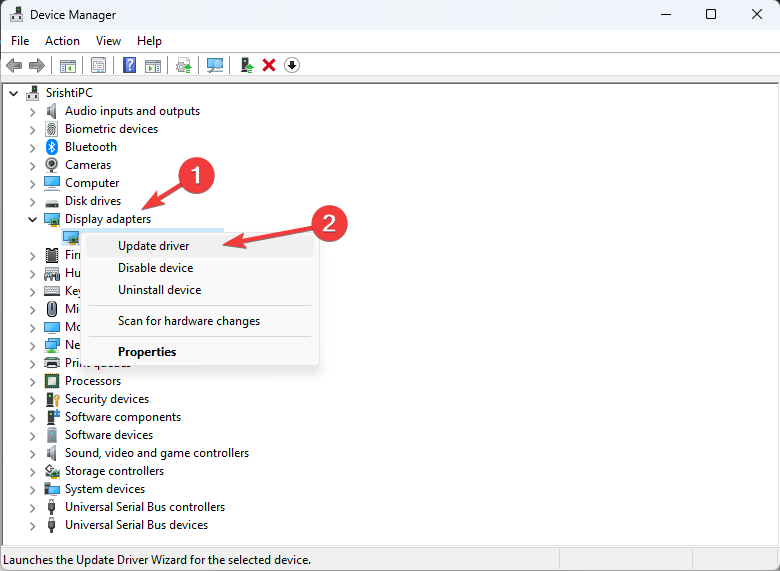
- 선택하다 자동으로 드라이버 검색.
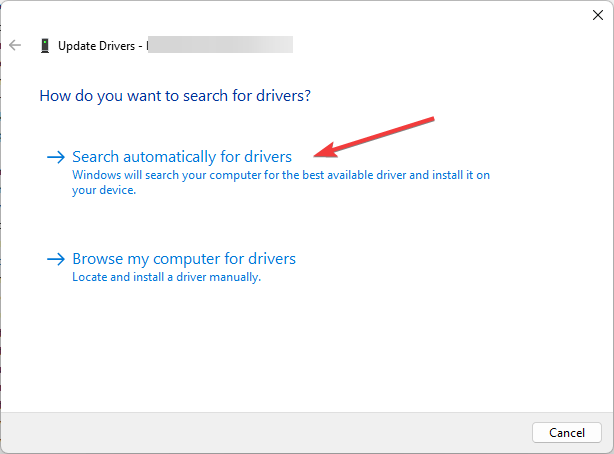
- 업데이트가 가능한 경우 화면의 지시를 따르십시오. 그렇지 않은 경우 그래픽 드라이버를 마우스 오른쪽 버튼으로 클릭하고 장치 제거.
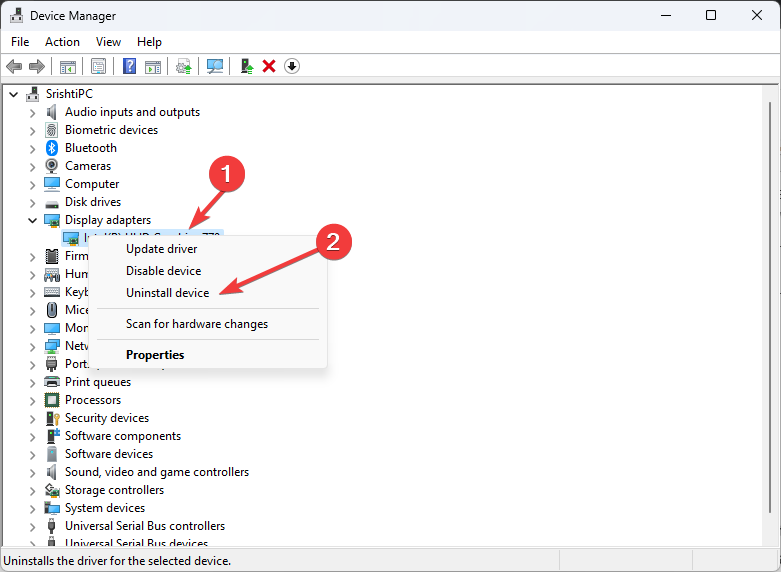
- 이동 행동을 선택한 다음 하드웨어 변경 사항 검색 드라이버를 다시 설치하려면
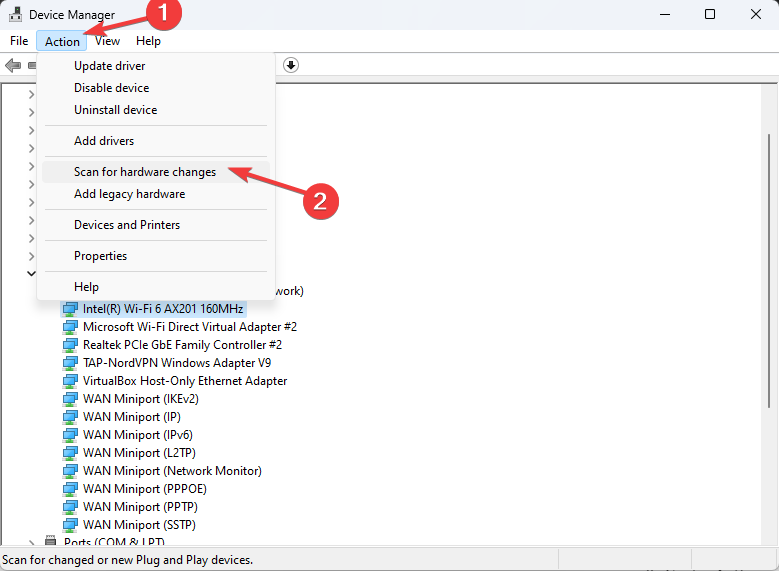
문제를 해결하려면 칩셋 드라이버에 대해 동일한 단계를 수행하여 업데이트하거나 다시 설치하십시오. 중요한 드라이버를 최신 상태로 유지하면 다음과 같은 문제를 예방하는 데 도움이 될 수도 있습니다. 커널 전원 오류 41.
2. 그래픽 드라이버를 안정적인 버전으로 롤백하세요.
- 누르다 윈도우 + 아르 자형 열다 달리다 창문. 유형 devmgmt.msc 그리고 클릭 좋아요 열다 기기 관리자.
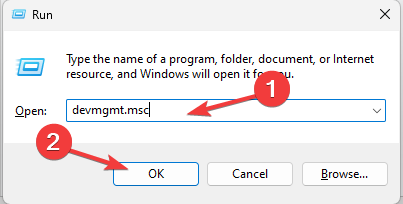
- 로 이동 디스플레이 어댑터, 클릭하여 확장하고 그래픽 드라이버를 마우스 오른쪽 버튼으로 클릭한 다음 속성.
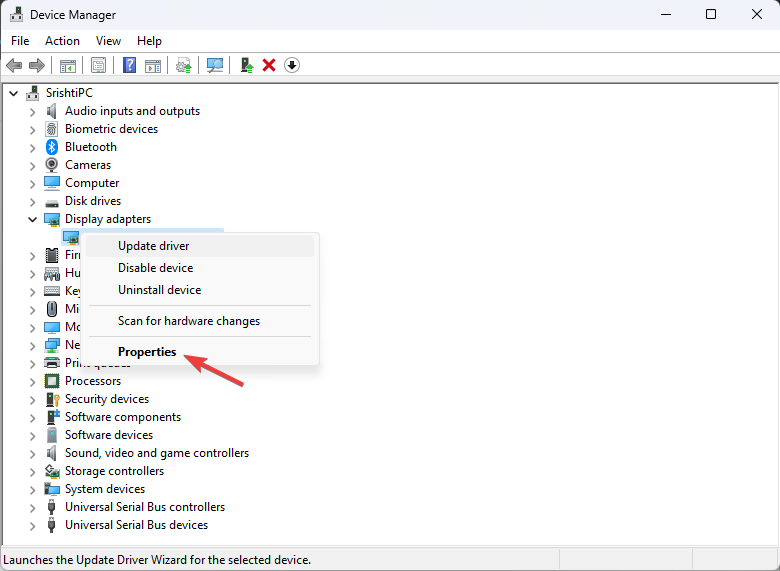
- 속성 창에서 다음으로 이동합니다. 운전사 탭을 클릭하고 롤백 드라이버 단추.
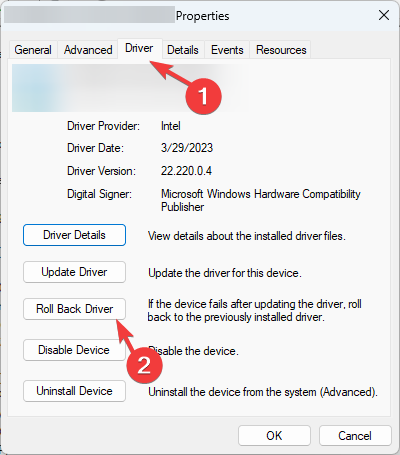
- 이유를 선택하고 클릭하세요. 예 다음 창에서 다음을 클릭하세요. 좋아요 변경 사항을 확인합니다.
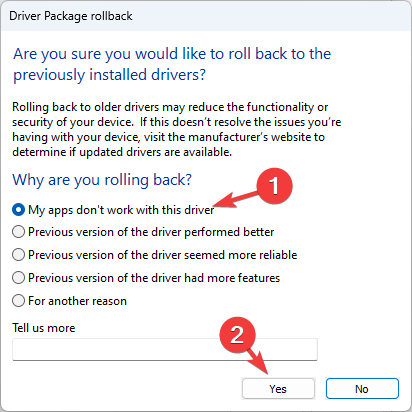
비디오 카드 드라이버를 롤백하면 다음과 같은 많은 비호환성 문제를 해결할 수 있습니다. LiveKernel이벤트 코드 1a8 및 1b8, 좋아하는 게임을 플레이할 수 있는 안정적인 환경을 제공합니다.
- Windows 11에서 원치 않는 표시 언어를 완전히 제거하는 방법
- Copilot이 9월 26일에 새로운 로고와 새로운 기능으로 출시됩니다.
- Windows 11 23H2: 주요 기능, 9월 26일 출시
- Windows 11에서 저장된 비밀번호를 찾고 보는 방법
3. SFC 및 DISM 검사 실행
- 누르세요 윈도우 키, 유형 cmd을 클릭하고 관리자로 실행.
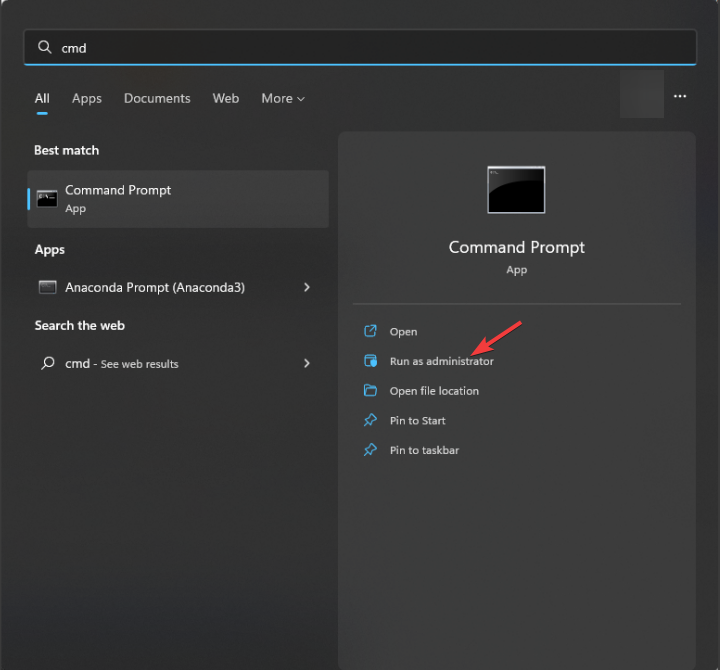
- 캐시된 복사본을 사용하여 손상된 시스템 파일을 복구하려면 다음 명령을 입력하고 다음 명령을 누르십시오. 입력하다:
sfc /scannow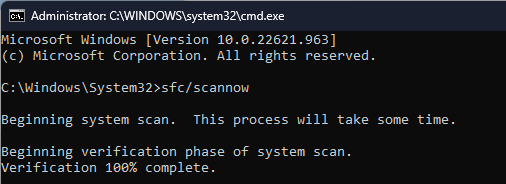
- Windows 업데이트를 사용하여 구성 요소 저장소 손상을 확인 및 수정하고 이미지를 잘 알려진 상태로 복원하려면 다음 명령을 복사하여 붙여넣고 키를 누르세요. 입력하다:
Dism /Online /Cleanup-Image /RestoreHealth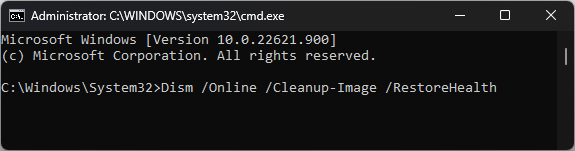
- 명령이 실행될 때까지 기다린 후 컴퓨터를 재부팅하십시오.
이러한 검사를 실행하면 다음과 같은 유사한 문제를 해결하는 데도 도움이 될 수 있습니다. LiveKernel이벤트 141. 이 오류에 대해 자세히 알아보려면 이 가이드를 읽어보세요.
- 누르세요 윈도우 키, 유형 메모리 진단을 클릭하고 관리자로 실행.
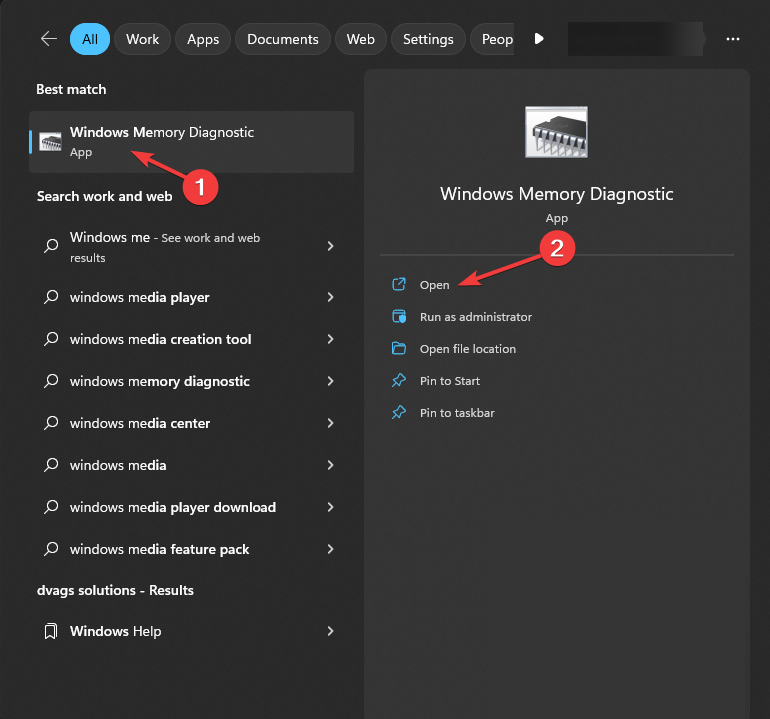
- 에 Windows 메모리 진단 창, 선택 재시작지금 문제를 확인해보세요.
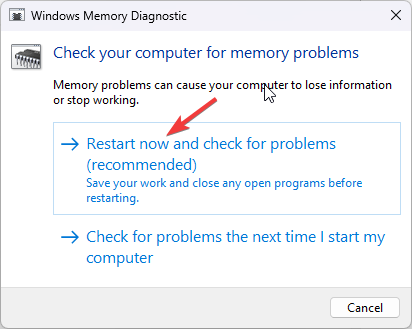
- 컴퓨터가 다시 시작되고 도구가 RAM에서 잠재적인 문제를 검색합니다. 테스트가 완료되면 컴퓨터가 재부팅됩니다. 로그인하여 결과를 확인하세요.
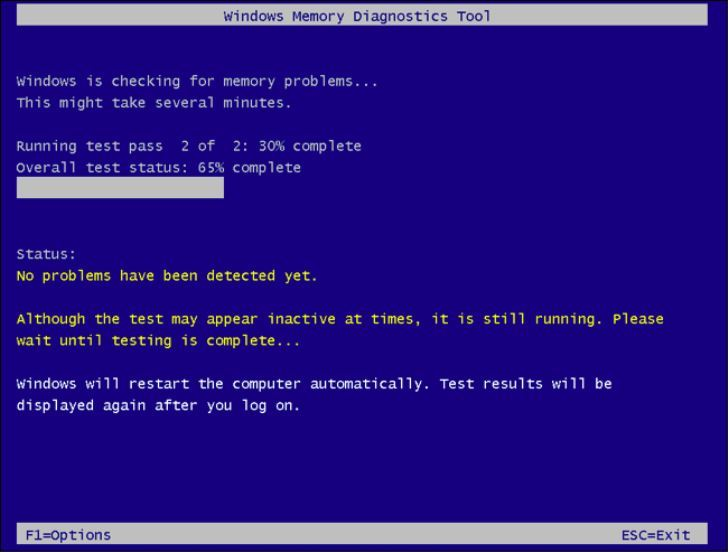
결과가 정상적으로 나오면 RAM이 제대로 작동하는 것입니다. 그러나 문제가 나타나면 RAM 모듈을 제거하고 먼지와 잔해물을 청소한 후 다시 장착하고 스캔을 다시 실행하십시오. 오류가 다시 표시되면 RAM을 교체해야 할 수도 있습니다.
아무런 효과가 없었고 처음으로 문제에 직면한 경우, 컴퓨터를 이전 버전으로 복원.
그러나 게임을 플레이하는 동안 이와 같은 문제가 자주 발생한다면 GPU가 부족할 수 있습니다. 확실히하려면 다음을 실행하십시오. 벤치마크 도구 업그레이드에 투자해야 하는지 판단하려면
귀하에게 적합한 방법을 놓치셨나요? 아래 댓글 섹션에서 주저하지 말고 언급해 주세요. 우리는 그것을 목록에 기꺼이 추가할 것입니다.


